
Impostazioni per la scansione dei diversi tipi di originale (Impostazioni applicazione)
- Scansione in un'unica volta di originali di diversi formati (Originali misti)
- Scansione di un originale con carta più sottile di quella normale (Orig. carta sottile)
- Scansione di documenti piegati (Originale piegato a Z)
- Scansione di un originale lungo (Originale lungo)
- Specifica della direzione di caricamento dell'originale (Orientamento)
- Selezione della posizione di rilegatura dell'originale (Posizione di rilegatura)
- Scansione con rimozione della polvere dal vetro fessura (Smacchia)
- Suddivisione delle pagine sinistra e destra di un libro e catalogo (Originale libro)
- Scansione di un numero di originali (Scansione separata)
Scansione in un'unica volta di originali di diversi formati ([Orig. misti])
Anche per un originale con pagine di diversi formati, utilizzando l'ADF è possibile scansionare i dati mentre si rileva il formato di ogni pagina.
Per informazioni dettagliate, fare riferimento a Qui.
Caricare tutte le pagine dell'originale nell'ADF in modo che la parte superiore sia rivolta verso il lato posteriore o sinistro della macchina.
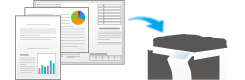
Scansione di un originale con carta più sottile di quella normale ([Orig. carta sottile])
Ridurre la velocità di alimentazione dell'originale dell'ADF onde impedire che la carta sottile resti intrappolata.
Per informazioni dettagliate, fare riferimento a Qui.
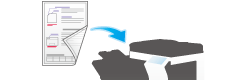
Scansione documenti piegati ([Orig. piega a Z])
Anche i formati originali degli originali piegati possono essere individuati in modo accurato. Se viene caricato un originale piegato nell'ADF, il formato non potrà essere rilevato correttamente. Per scansionare un originale piegato con l'ADF, usare [Orig. piega a Z].
Per informazioni dettagliate, fare riferimento a Qui.
Aprire gli originali piegati prima di caricarli nell'ADF. Se un originale piegato non viene aperto prima della scansione, potrebbe verificarsi un inceppamento carta, oppure il formato potrebbe non essere rilevato correttamente.
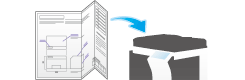
Scansione di un originale lungo ([Originale lungo])
Caricare l'originale lungo che non può essere posizionato sulla lastra di esposizione e che ha una direzione di alimentazione maggiore rispetto al formato standard pieno (A3 o 11  17) nell'ADF. Non è necessario inserire in anticipo il formato originale: l'ADF rileverà il formato automaticamente.
17) nell'ADF. Non è necessario inserire in anticipo il formato originale: l'ADF rileverà il formato automaticamente.
Per informazioni dettagliate, fare riferimento a Qui.
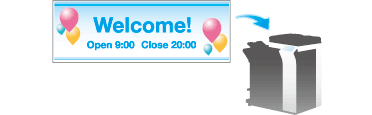
Specifica della direzione di caricamento dell'originale ([Orientam.])
Quando si scansiona un originale fronte-retro, ecc, è possibile specificare la direzione di caricamento dell'originale in modo che la direzione verticale sia impostata correttamente.
Per informazioni dettagliate, fare riferimento a Qui.
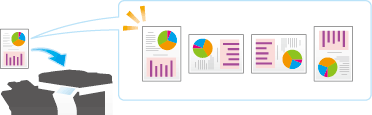
Selezione della posizione di rilegatura dell'originale ([Posizione di rilegatura])
Quando si esegue la scansione di un originale fronte-retro, specificare la posizione di rilegatura dell'originale in [Posiz. di rileg.] onde evitare che la posizione di rilegatura sia invertita tra il fronte e il retro.
Per informazioni dettagliate, fare riferimento a Qui.
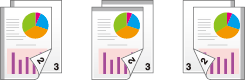
Scansione con rimozione della polvere dal vetro fessura ([Smacchia])
Quando si effettua la scansione di un originale nell'ADF, i processi di scansione dell'originale e di rimozione della polvere dal vetro fessura vengono eseguiti in modo alternato, in modo tale che il vetro fessura sia sempre pulito durante la scansione dell'originale.
Occorre più tempo per terminare la scansione, rispetto al funzionamento normale.
Per informazioni dettagliate, fare riferimento a Qui.
Suddivisione delle pagine sinistra e destra di un libro e catalogo ([Originale libro])
Si possono scansionare due pagine aperte, ad esempio i libri o i cataloghi, separatamente nelle pagine destra e sinistra, oppure scansionarle come una singola pagina. Se si posiziona un libro o catalogo sulla lastra di esposizione, non occorre chiudere l'ADF per eseguire la scansione.
Per informazioni dettagliate, fare riferimento a Qui.
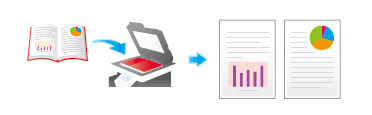
Scansione di un numero di originali ([Scans.sep.])
Se il numero di fogli originali è così elevato da non poter essere caricati contemporaneamente nell'ADF, è possibile caricarli in batch differenti e gestirli come un unico lavoro.
Nella funzione [Scans.sep.], per scansionare gli originali si può cambiare opzione scegliendo tra ADF e lastra di esposizione.
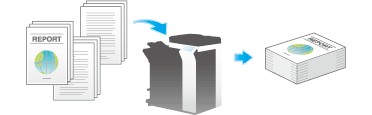
Caricare l'originale.

Non caricare più di 100 fogli per volta nel vassoio originali, né caricare fogli fino al punto in cui la cima della pila è più alta del contrassegno
 . In caso contrario si potrebbe verificare un inceppamento della carta dell'originale, danneggiare gli originali e/o causare un guasto all'ADF.
. In caso contrario si potrebbe verificare un inceppamento della carta dell'originale, danneggiare gli originali e/o causare un guasto all'ADF.
Fare clic su [Applicazione] - [Originale] - [Scans.sep.] e impostare su [ON].
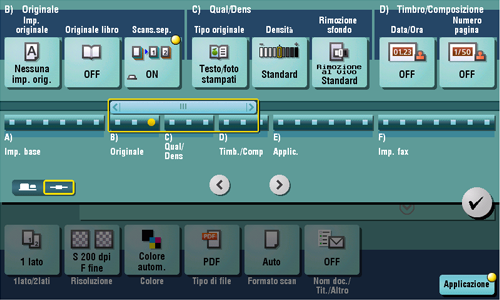
Premere il tasto Avvio.
L'originale viene sottoposto a scansione.
Caricare l'originale successivo e premere il tasto Avvio.
Se lo si desidera, fare clic su [Modifica impostazione] per modificare le impostazioni opzione secondo il nuovo originale.
Ripetere il passo 4 fino a quando tutti gli originali non sono stati scansionati.
Una volta effettuata la scansione di tutti gli originali, toccare [Finitura] e premere il tasto Avvio.
Ha inizio la trasmissione.
